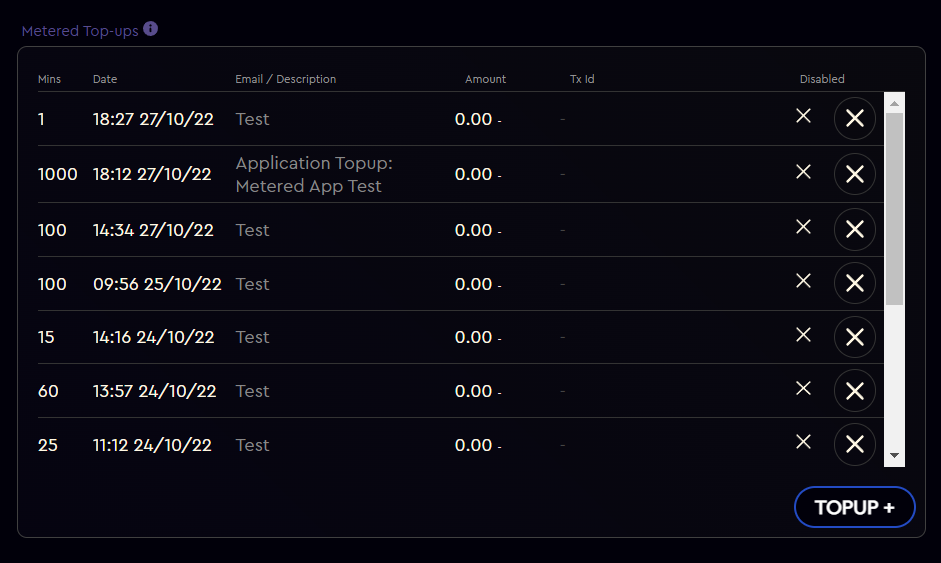应用程序许可证让您可以将工具包打包到游戏/应用程序/项目中,这样第三方就可以使用它们,而无需在他们的机器上获得许可证或无需登录。
您可以在多个应用程序和升级中使用相同的许可证代码,从相同的用户分配中提取。
在您网站的帐户页面上,您可以管理所有应用程序许可证:
- 为您的许可证创建新的 API 代码以分配给特定的游戏/应用程序/项目。
- 查看已安装您的许可证的计算机数量。
- 增加许可证的用户分配。
- 您可以将多个不同的应用程序许可证与一个帐户相关联,这些许可证可用于不同的 Toolkit 功能。 当您打开第一个应用程序许可页面时,这些都会列出:
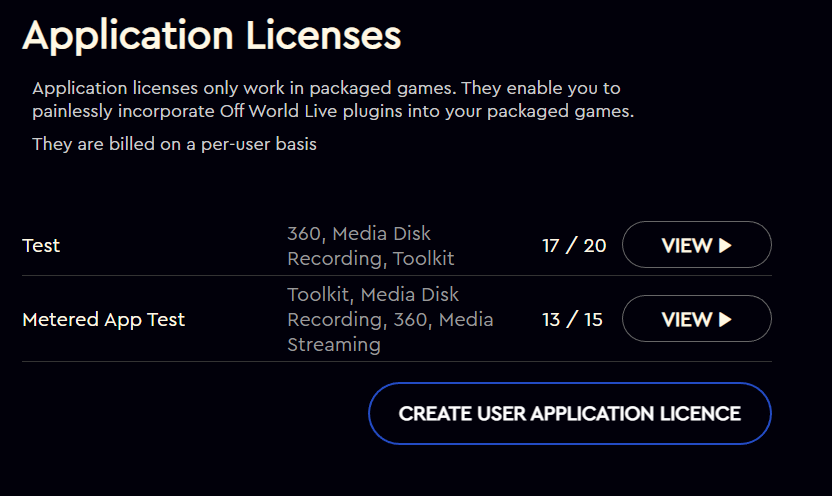
- 每个应用程序许可证都有一定数量的与之关联的许可证,这些是可以在没有水印的情况下使用该应用程序的机器。 当您在应用程序上单击“查看”时,您将看到有关它的完整详细信息:

- 应用程序许可证还可以包括通过媒体输出进行的直播。 在这种情况下,他们将同时拥有多个许可证和与之关联的分钟数,这些都显示在同一管理页面上:

- 应用程序页面的左上角是与这些应用程序关联的 API 密钥。 您可以根据需要添加任意数量的这些以与不同的版本相关联。 例如,您可以将新代码与应用程序升级相关联。 您还可以禁用代码以停用较旧的应用程序。
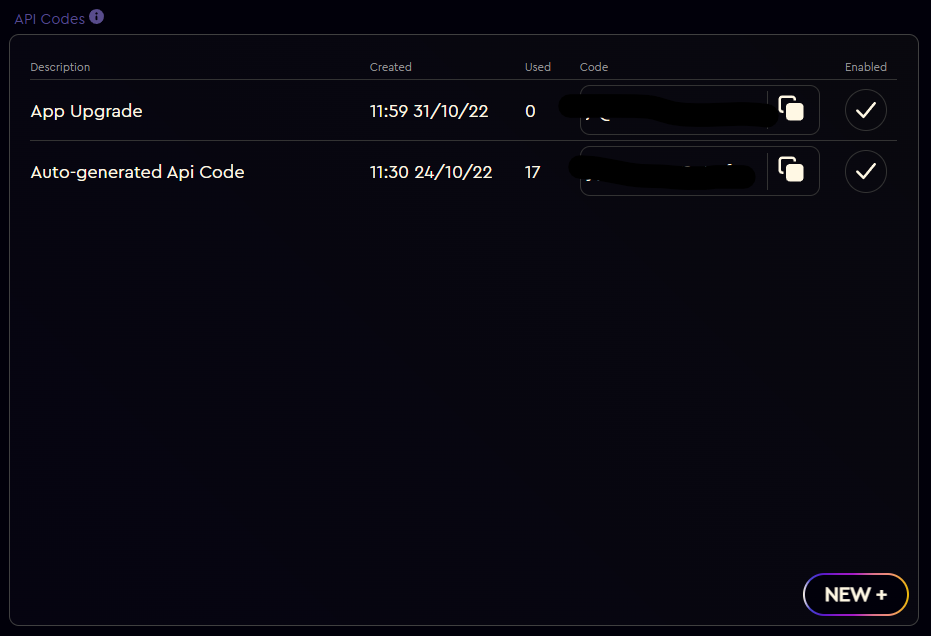
- 在您的应用程序页面的右上角,您可以看到已安装不同应用程序的机器列表,按以下方式列出:可执行文件名称、虚幻引擎版本、时间/日期、API 代码、机器名称、IP 地址。
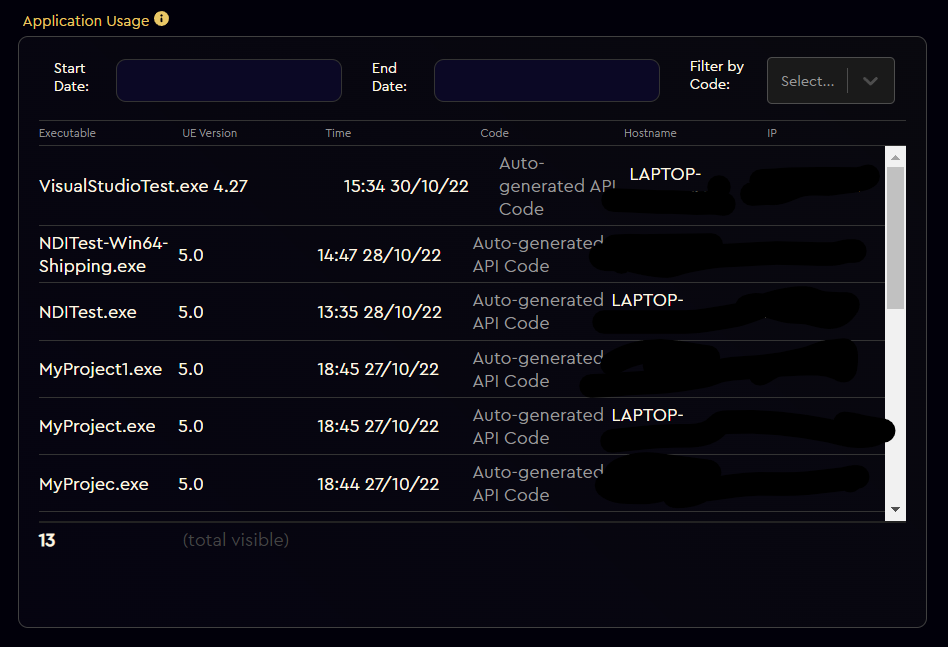
- 在中间左侧,您可以将更多用户添加到与该许可证关联的分配中:
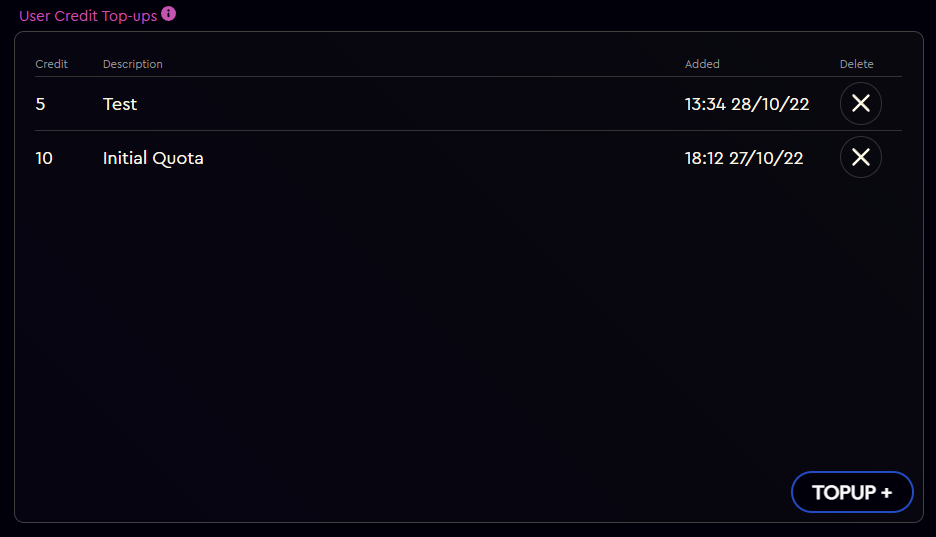
- 如果您有与您的应用程序关联的计量许可证输出,那么您可以使用应用程序代码直接从虚幻引擎进行直播/录制。 在这种情况下,您有两个额外的面板。
- 第一个是与该应用程序相关的计量使用,显示方式为:持续时间、时间/日期、API 代码、主机和 IP 地址:
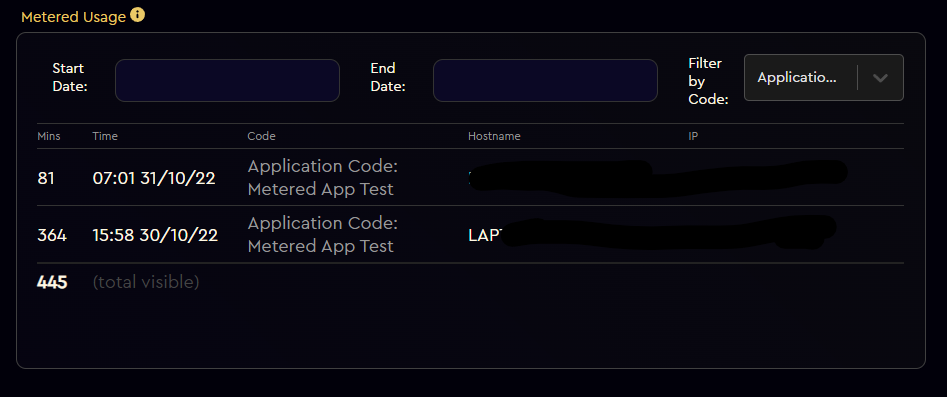
- 第二个是与该帐户关联的计量分钟的充值。 这些可以被任何具有媒体输出功能的项目/游戏/应用程序自动提取。 如果您希望将按分钟计费的分配限制在特定机器上,那么您应该创建一个单独的帐户。